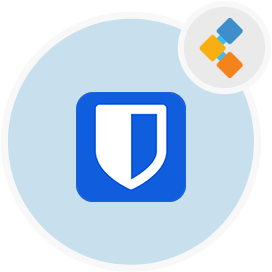
Bitwarden Software de gerenciamento de senha grátis
Greer de senhas gratuito, de código aberto e de plataforma cruzada
O Bitwarden é um gerenciador de senhas seguros, gratuitos para download e de código aberto. Também pode ser usado individualmente e implantado para uso comercial.
Visão geral
O Bitwarden é o gerenciador de senhas de código aberto tudo o que não apenas pode ser usado por indivíduos para armazenar suas informações críticas e importantes, mas também pode ser implantado por empresas em todos os níveis. Como gerenciador de senhas de código aberto, ele vem em duas versões: versão gratuita e paga. Da mesma forma, o Bitwarden pode ser baixado nos telefones celulares iOS e Android e fornece muitas extensões de navegador para preencher as senhas automaticamente. É um dos melhores gerenciadores de senhas de código aberto. Além disso, o Bitwarden também fornece aplicativos da Web e da área de trabalho, juntamente com uma interface de linha de comando que o torna um dos melhores gerenciadores de senhas de plataforma cruzada, que cobre todos os aplicativos do cliente. Você pode usá -lo facilmente como um aplicativo de desktop para MacOS, Linux e Windows. No entanto, a interface não é a mais fácil de usar, em comparação com outros gerentes de senha de código aberto. Quando se trata de proteger as informações armazenadas no Bitwarden, o gerenciador de senhas usa protocolo de criptografia AES de 256 bits, o que torna impossível invadir e invadir. Além disso, todas as informações são armazenadas em um cofre criptografado que só pode ser acessado através da chave mestre pelo proprietário. Para as empresas que desejam implantar o Bitwarden para seus funcionários, o Open Source Password Manager também oferece opções de hospedagem local e baseadas em nuvem.
Requisitos de sistema
Ao instalar o Bitwarden para o Ubuntu, verifique se você tem os seguintes requisitos do sistema:
- Ubuntu 20.04
- Acesso ao servidor através de IP estático ou um nome de domínio/host apontando para ele.
- Verifique se o servidor possui 2 GB de RAM e 2 núcleos
- Um usuário sem raiz com permissões sudo
Características
Aqui estão bons recursos sobre os recursos sobre o Bitwarden:
- Compatibilidade de plataforma cruzada Com sua chave mestre, você pode acessar suas senhas armazenadas no cofre criptografado através de qualquer dispositivo, local ou navegador. Como possui aplicativos de clientes para iOS, smartphones Android, bem como aplicativos de desktop, ele fornece acesso seguro às suas senhas a qualquer momento e em qualquer lugar.
- Relatórios de saúde sobre senhas O Bitwarden é um gerenciador de senhas inteligente e intuitivo, pois você tem a opção de visualizar relatórios perspicazes sobre senhas fracas ou reutilizadas. Também fornece informações sobre outras métricas importantes de segurança de dados.
- gerador de senha aleatória O gerador de senha aleatória do Bitwarden pode gerar senhas de 5 a 128 caracteres com diferentes seqüências de números, letras e caracteres especiais. Por padrão, a senha gerada tem 14 caracteres. É bastante simples e eficaz.
- Auditoria e monitoramento de violação O gerenciador de senhas de código aberto fornece ferramentas de auditoria para os usuários para garantir que seu cofre criptografado de informações seja seguro. Você pode baixar relatórios que informam os usuários sobre qualquer violação, autenticação inativa de 2 fatores, senhas fracas e muito mais.
- Logs de eventos detalhados Da mesma forma, se o gerenciador de senhas Bitwarden for usado por grupos ou equipes, você também poderá baixar logs de eventos detalhados sobre quem acessou o log e também os registros de data e hora.
Instalação
Siga estas etapas para instalar o Bitwarden no Ubuntu 20.04 LTS fossa focal:
- Execute seguindo os comandos apt para atualizar os pacotes do sistema.
sudo apt update
sudo apt upgrade
- Execute o seguinte comando para instalar dependências
sudo apt install apt-transport-https ca-certificates curl gnupg-agent software-properties-common
- Agora instale o Bitwarden usando seu contêiner Docker.
curl -fsSL https://download.docker.com/linux/ubuntu/gpg | apt-key add -
- Execute o seguinte comando para adicionar o repositório do Docker.
add-apt-repository "deb [arch=amd64] https://download.docker.com/linux/ubuntu $(lsb_release -cs) stable"
- Instale o Docker e o Docker compor usando o seguinte comando.
sudo apt install docker-ce docker-ce-cli containerd.io docker-compose
- Agora execute seguindo o comando curl.
curl -Lso bitwarden.sh https://go.btwrdn.co/bw-sh
chmod +x bitwarden.sh
- Inicie a instalação com o seguinte comando.
./bitwarden.sh install
- Após a instalação bem -sucedida, inicie o serviço Bitwarden com o seguinte comando
./bitwarden.sh start
-Agora, acesse a interface da Web usando o URL http: // your-Server-iP. Você deve ver a tela de login Bitwarden.
